Hva er oppløsningen 1080p - Sammenligning med andre oppløsninger
Etter hvert som tiden går, er en høyere oppløsning best for å få flere farger og krystallklare detaljer. Derfor, når du kjøper en ny hjemme-TV, har du kanskje hørt om en 1080p-skjerm. Hvilken oppløsning er 1080p da? Det er ofte tenkt på som Full High Definition; dermed gir det deg helt sikkert fint videoinnhold sammen med 720p, 4K, osv. Nå, hvis disse forvirrer deg, vil dette innlegget svare på alt om hva 1080p-oppløsning betyr og sammenligne det med andre.
Guideliste
Hvilken oppløsning er 1080p? 1080p VS. 1080i Hva er bruken av 1080p-oppløsning? Sammenligning mellom 720p, 1080p og 4K Kan du oppskalere 1080p til høyere kvalitet FAQsHvilken oppløsning er 1080p? 1080p VS. 1080i
Hva er 1080p?
Tidligere var ikke videooppløsningen et stort problem, men i dag er mange enheter opp til høyere oppløsninger, som 1080p. Denne oppløsningen er kjent som Full HD, som nevnt. Den har en skjerm på 1920 horisontale piksler, krysser fra venstre til høyre. Den som går fra topp til bunn har 1080 vertikale piksler, som er der begrepet 1080p kommer fra.
Hva betyr "p"?
Hva med "p"-delen av nevnte oppløsning? "p" betyr progressiv. Det refererer til hvordan piksler eller linjer vises på TV-skjermen, som 1080p har 1080 linjer å vise. I de første dagene med høyoppløsning kunne imidlertid ikke enheter tilby dette antallet linjer siden ikke alle hadde hastighet eller høy prosessorkraft, noe som førte til at 1080i ble utviklet.
1080p VS. 1080i
1080i ("i" betyr interlaced) kan vise 540 linjer, noe som resulterer i at hele skjermen bare oppdateres 30 ganger per sekund i stedet for 60 ganger. De 540 linjene etterlater et gap mellom hverandre, og påvirker dermed bildekvaliteten. Selv om oppløsningen fortsatt var 1920 x 1080 piksler, vises de ikke på skjermen med en gang.
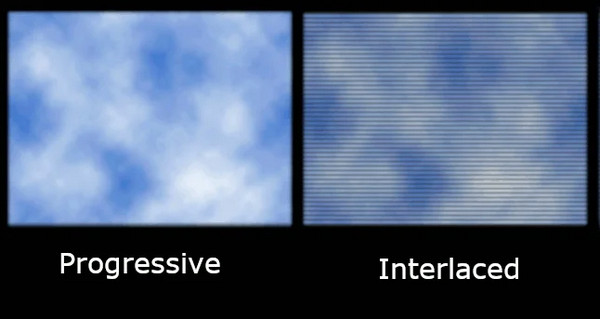
På den annen side tegnet 1080p alle piksler på skjermen samtidig og oppdaterte skjermen 60 ganger i sekundet. Når det er sagt, forblir 1080p per i dag, men enheter med 1080i finnes ikke lenger.
Hva er bruken av 1080p-oppløsning?
Etter å ha fått en bred beskrivelse for å forstå 1080p-oppløsning og andre som 1080i, er det bedre å vite hvor det brukes i dag. Vanligvis vil du se det på forskjellig nettinnhold når du bytter fra en lavere oppløsning til en høyere under innstillinger som YouTube og Netflix. Også Blu-ray-plater, TV-er, spillkonsoller og projektorer er inkludert i applikasjonen.
Faktisk har 1080p blitt bredt omfavnet av flere enheter, men her er noen av nøkkelapplikasjonene til 1080p-oppløsningen:
Fjernsyn. Med 1080p-oppløsningen har TV-er i dag brukt den til å vise krystallklare detaljer og bilder. Det garanterer at hver ramme som produseres på skjermen er fylt med detaljer og skarphet, noe som gir deg en oppslukende seeropplevelse.
Dataskjerm. Når 1080p er brukt på skjermer, vil en spiller eller profesjonell redaktør som krever fine detaljer ha stor nytte. Siden det gir detaljert grafikk, vil spillelskere finne seg i å føle at de er i den virtuelle verdenen.
Sikkerhetskamera. Siden sikkerhet har blitt en viktig del av dagens samfunn, er 1080p-oppløsning viktig for overvåkingskameraer. Å bruke den vil sikre at ingen nødvendig informasjon går glipp av, noe som gjør det enkelt å identifisere potensielle mistenkte for slike trusler, spesielt når du overvåker hjemmet, kontoret og utenfor lokaler.
Sammenligning mellom 720p, 1080p og 4K
Nå som du har en bred forståelse av hva oppløsning er 1080p, bruken av den og mer, kan introen få deg nysgjerrig på andre eksisterende høye oppløsninger, som er 720p og 4K. Disse to kan også sees på nesten alle plattformer og enheter, akkurat som 1080p.
Å kjenne dem vil være nyttig for å få flere detaljer om 1080p, så nedenfor er korte beskrivelser og en sammenligningstabell rett etter forskjellen på 720p, 1080p og 4K.
Hva er 4K?
Start med 4K, som er den høyere som er kjent som Ultra HD. Den inneholder 3840 x 2160 piksler og har et sideforhold på 16:9. Denne videooppløsningen gir fire ganger antall piksler, noe som resulterer i en utmerket kvalitet med utrolig skarphet og bildedetaljer.
Hva er 1080p?
Som nevnt tidligere refererer 1080p til Full HD eller Full High Definition. Den har 1920 x 1080 piksler og har et sideforhold på 16:9. Den sitter over standard HD eller 720p. Dessuten er denne skjermoppløsningen kanskje den mest brukte oppløsningen ut av 4K og 720p i online streaming innhold, som YouTube-videoer og Netflix-serier og filmer.
Hva er 720p?
Med henvisning til High Definition er 720p en oppløsning som inneholder 1280 x 720 piksler og har samme 16:9-forhold som de to andre tilbyr. Ut av dem er denne oppløsningen utmerket for mindre skjermer, som mobiltelefoner og nettbrett; du kan aldri gå galt med videokvaliteten. I mellomtiden, når det først er brukt på større skjermer, kan bildet virke mindre skarpt eller litt pikselert. Men du kan enkelt fikse pikselerte videoer her.
Kan du oppskalere 1080p til høyere kvalitet
Anta at 1080p-oppløsningen ikke er nok for deg, og tenk på å oppskalere videoene dine til en mye høyere oppløsning, som 4K. Er det mulig? Ja! Ikke bare gjør det mulig for deg, men også mye enklere, AnyRec Video Converter er her for å hjelpe. Dette programmet er ikke bare en omformer, men inneholder også verktøysett i lommene, for eksempel Video Enhancer. Ved å bruke denne innebygde forsterkeren basert på avansert AI, kan du oppskalere 1080p-videoer opp til 4K. I tillegg kan den hjelpe deg med å fjerne smusslignende støy, redusere ustabile videoproblemer, optimalisere lysstyrke og kontrast og mer.

Bidra til å oppskalere videoer av lav kvalitet opp til 1080P, 2K og 4K-oppløsning.
Innebygd editor der du kan bruke effekter, filtre, maler og mer.
Gi ekstra shakiness remover og videoforsterker for å forbedre videoer.
Betydelige eksportformater støttes, inkludert MP4, AVI, MKV, etc.
Sikker nedlasting
Sikker nedlasting
Trinn 1.Nå som du har lansert AnyRec Video Converter, gå til "Verktøykasse"-bryteren for å se alle tilgjengelige verktøysett. Av så mange verktøy, velg "Video Enhancer".
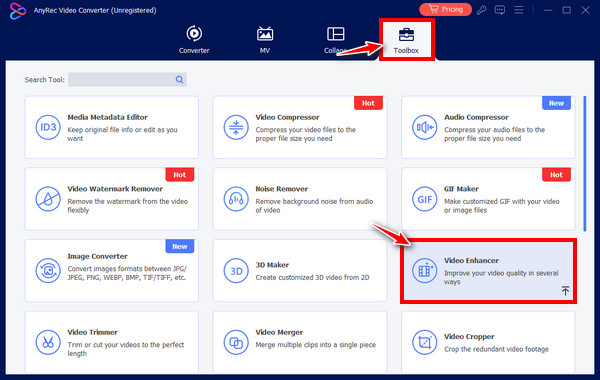
Steg 2.Deretter åpner du 1080p-videoen din i vinduet, og merker av for "Upscale Resolution"-boksen fra alle forbedringene. Da kan du oppskalere videoer til 4K-oppløsning.
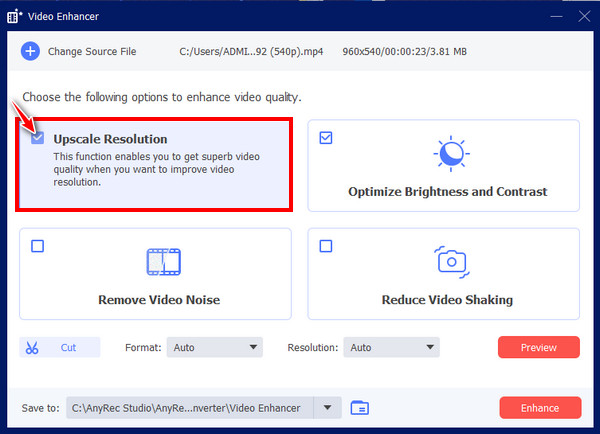
Trinn 3.Senere klikker du på "Forhåndsvisning"-knappen for å se den oppskalerte videoen før du lagrer den. Du kan også klikke på "Kutt"-knappen for å bli kvitt ekstra deler.
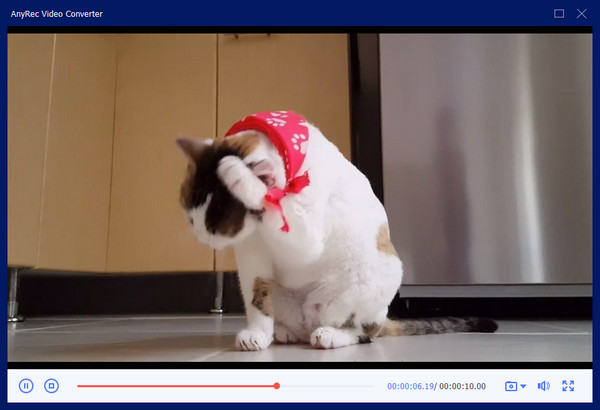
Trinn 4.For å avslutte prosedyren, klikk på "Forbedre"-knappen for å eksportere den oppskalerte videoen til datamaskinen.
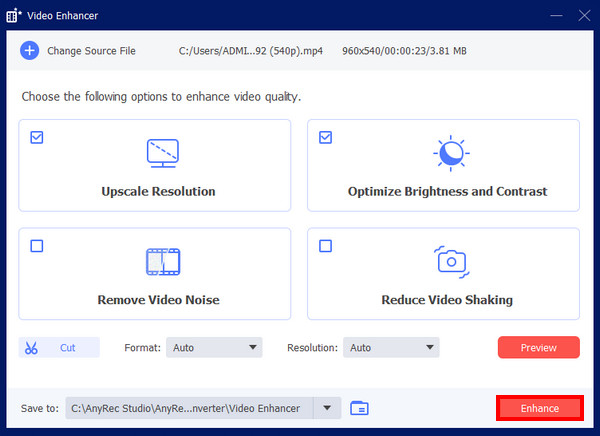
Sikker nedlasting
Sikker nedlasting
FAQs
-
Er 1080p høydefinisjon?
Ja. Oppløsningen er kjent som Full HD, som har vært standarden for Blu-ray-plater, digitale TV-er og HD-videoer på nettet, som YouTube, Netflix, Hulu og mer.
-
Hva er bedre, 1080p eller 4K-oppløsning?
Det er åpenbart at 4K er en høyere oppløsning enn 1080p, så hvis du burde ha et helhetlig bilde av høy kvalitet, er 4K det bedre alternativet siden det har 8 millioner piksler. Husk at flere piksler tilsvarer et skarpere bilde.
-
Hvor mange megapiksler er 1080p?
Siden 1080p omfatter 1280 x 1080 piksler, er det omtrent 2,1 megapiksler. Og å ha 2 MP er passende for kameraer, men ikke nok til å fange små detaljer; videoer og TV-er bruker det også.
-
Finnes det 1080p-oppløsningskonverteringsverktøy i dag?
Ja. Hvis du har tenkt å konvertere 1080p til en høyere oppløsning, kan du bruke nettbaserte verktøy som FreeConvert, HDConvert, FlexClip og mer. Ellers kan du redigere videoer og eksportere dem rett til høy oppløsning ved hjelp av CapCut.
-
Er 2K og 1080p det samme?
Selv om noen ganger 1080p kalles 2K, er de ikke de samme. En 2K-oppløsning har 2560 x 1440 piksler, referert til som QHD, og har 3 millioner piksler, mens 1080p kun har 2 millioner.
Konklusjon
Etter alt dette føler du deg forhåpentligvis mer trygg på å bruke 1080p-oppløsning i videoen din. Dette innlegget dypdykket deg inn i hvilken oppløsning som er 1080p sammen med andre detaljer om det, for eksempel en sammenligning med andre eksisterende oppløsninger på sin tid. Bortsett fra det, ikke glem å bruke AnyRec Video Converter hvis du tenker på å oppskalere 1080p til en mye høyere oppløsning. Programvaren lar deg forbedre videoen din ved å bruke fire valgfrie alternativer, pluss at den kommer med ulike nyttige funksjoner som kan sette videoen til neste nivå.
Sikker nedlasting
Sikker nedlasting
